CDR制作放射圆圈教程
摘要:这篇教程教飞特的朋友们用CDR制作放射圆圈,教程属于入门级别的一些小技巧。转发过来和大家一起学习,先来看看最终的效果图吧:CorelDraw...
这篇教程教飞特的朋友们用CDR制作放射圆圈,教程属于入门级别的一些小技巧。转发过来和大家一起学习,先来看看最终的效果图吧:
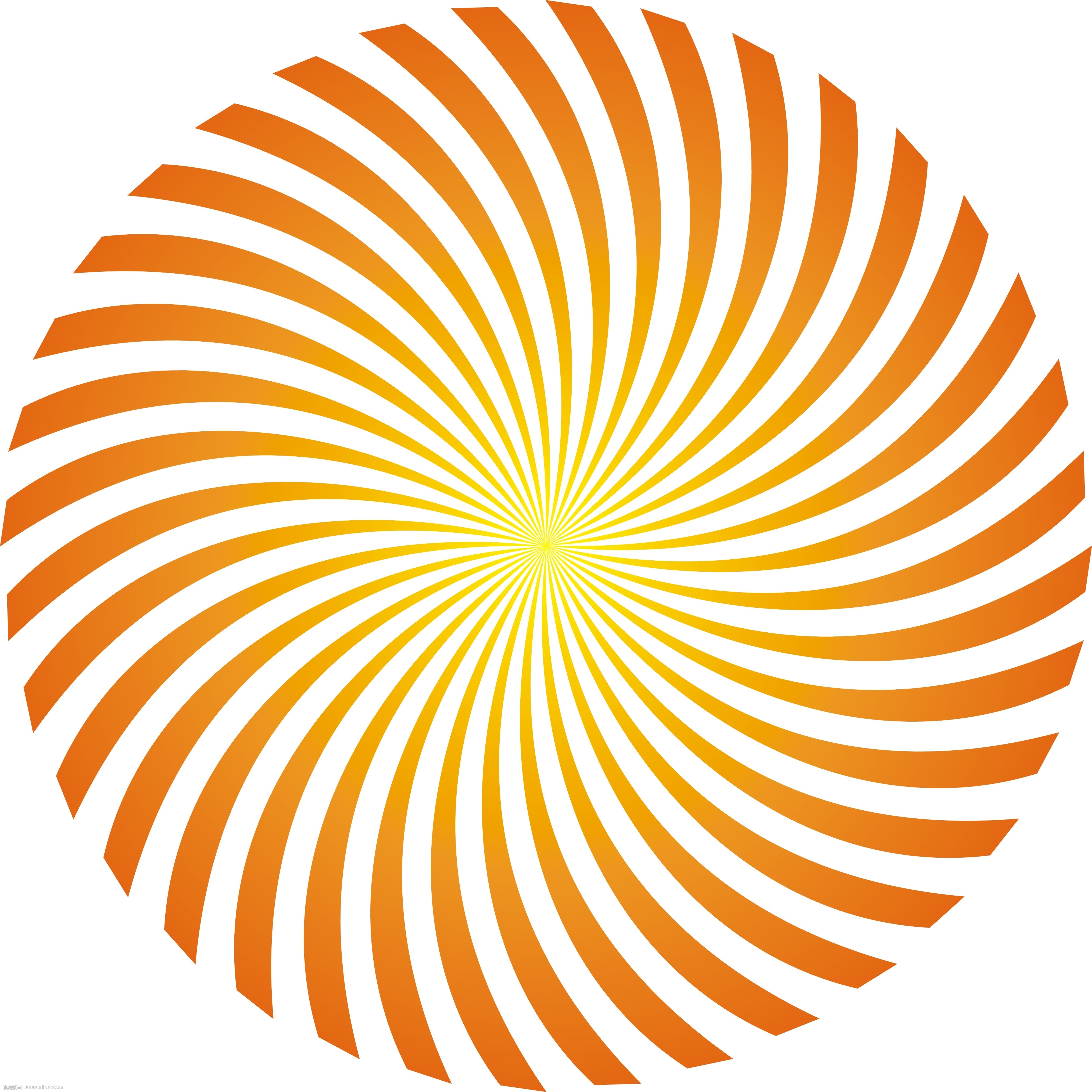
CorelDraw教程
由于制作步骤比较简单,所以我就不截图了。直接来看步骤吧:
1、画长条矩形,转曲后删除其中一个节点。
2、选中“挑选工具”(就是箭头),单击图形两次,将形状的中心点移动到合适的地方,如下方。
3、按“+”复制一个三角形,上面的“旋转角度”输入10
4、按“CTRL+D”再制,直道满一圈为止。
5、可以根据你的需要进行填色,去轮廓色,调整透明度等。
【CDR制作放射圆圈教程】相关文章:
上一篇:
CDR5软件优化设置教程
下一篇:
CDR制作毛笔字教程
